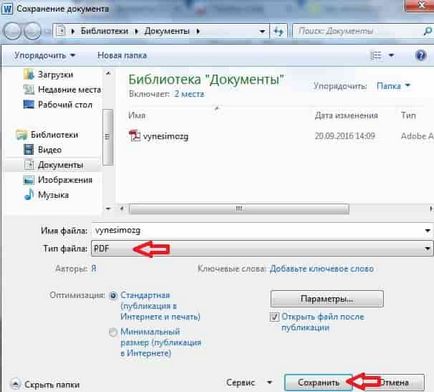Oldal mentése pdf szélére, Chrome, Opera, Mozilla, Yandex Böngésző technikai rutin
Nem ez az első alkalom, hallom a dolgozóktól a kérdést: „Hogyan kell menteni a weboldal egy PDF-fájlt.” A mai cikkben fogok válaszolni erre a kérdésre, más szóval, úgy ma, mint az összes népszerű böngésző menteni egy lapot a PDF-fájlt.
A Windows 10 minden böngészőben eljárás hasonló, és nagyon egyszerű. A Windows korábbi verzióiban az eljárás ugyanaz, de a Firefox menteni az oldalt PDF - meg kell telepíteni a harmadik féltől származó szoftvert.
Oldal mentése PDF böngésző él
1.Otkryvaem a Microsoft Edge-böngésző az oldalt menteni kívánt PDF-fájlba;
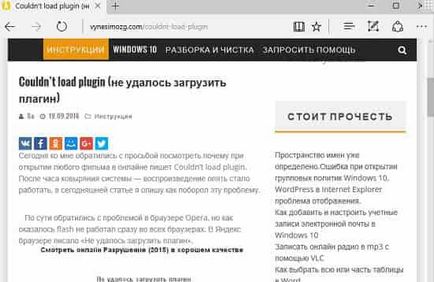
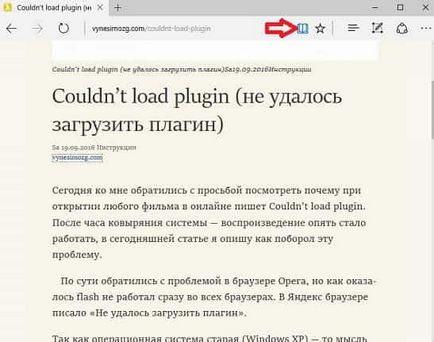
3. Kattintson a három pontot a jobb felső és válassza ki a „Print”, akkor is egyszerűen megnyomja a Ctrl + P (billentyűkombináció a nyomtatási menü szinte minden alkalmazás);
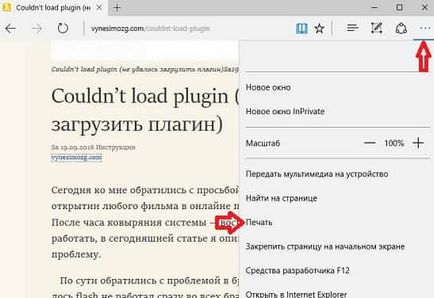
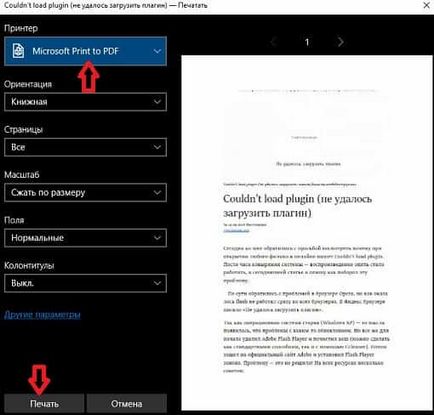
5. Válassza hová szeretné menteni az oldalt PDF => írjuk be a nevét a „Fájlnév” => típusú kell választani PDF-dokumentum => kattintson a „Mentés”;

6.Vse, most már megtalálható a PDF fájlt a helyet, ahová mentette meg az ötödik bekezdést. Nyisd ki minden PDF olvasó, és látni fogja az oldalt mentett a böngészőben.
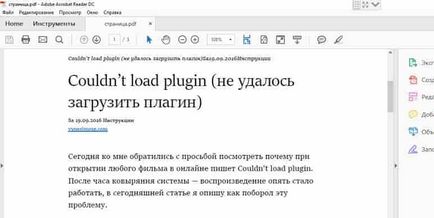
Az oldal mentése PDF formátumban a Google Chrome böngésző és Yandex
A Google Chrome és Yandex összes Windows-verziók beépített nyomtatási funkció a PDF, azaz függetlenül a Windows-verziót - akkor mentse bármelyik oldal a PDF fájlban.
1. Az elv ugyanaz, mint az Edge és szinte mindegy, hogy nyitva van a Google Chrome (vagy a Yandex) kívánt oldal menteni egy PDF file;
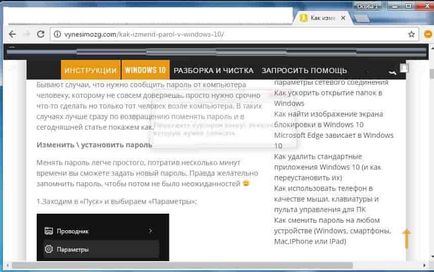
2.Tak a Chrome még nem indította el az „olvasási mód”, akkor hagyja ki ezt a lépést. És mi lesz fenntartani a weboldal egy PDF fájl minden tartalom rajta. Kattints a három pontot a jobb felső és válassza ki a „Print”. Vagy nyomja meg a Ctrl + P billentyűk;
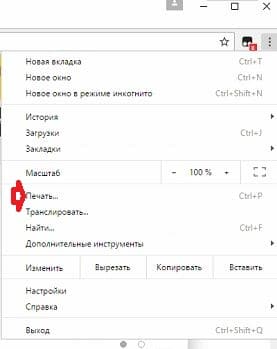
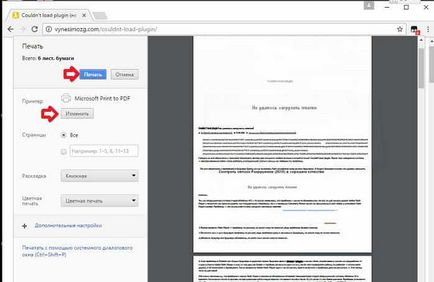
4. Válassza hová szeretné menteni az oldalt PDF => írjuk be a nevét a „Fájlnév” => típusú kell választani PDF-dokumentum => kattintson a „Mentés”;
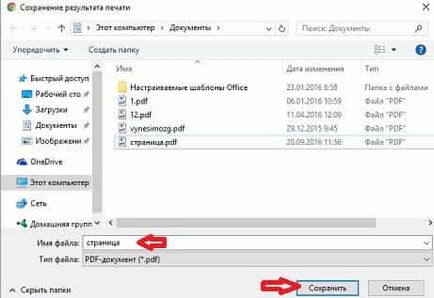
5. Minden, most megtalálja a PDF fájlt a helyet, ahová mentette meg az ötödik bekezdést. Nyisd ki minden PDF olvasó, és látni fogja az oldalt mentett a böngészőben.
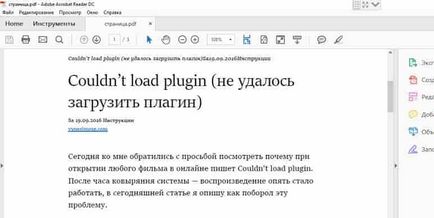
Oldal mentése PDF Opera böngésző
Az Opera, valamint a Chrome, az összes Windows-verziók beépített nyomtatási funkció a PDF, azaz függetlenül a Windows-verziót - akkor mentse bármelyik oldal a PDF fájlban.
1.Otkryvaem az Opera böngésző oldal, amit szeretne menteni egy PDF file;
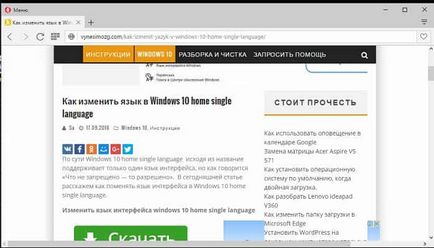
2.Nazhimaem a „Menu” gombot a bal felső sarokban, és válassza ki a „Print”. Vagy nyomja meg a Ctrl + P nyissa meg a Nyomtatás menü;
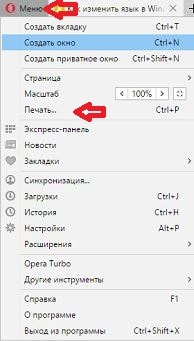

4. Válassza ki a "Microsoft Nyomtatás PDF" vagy "Save as PDF";
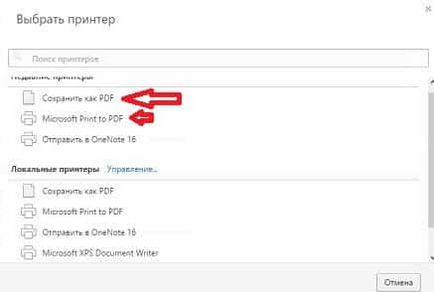
5.Nastroyte speciális beállítások oldalon még mielőtt a PDF, bár hagyhatod az alapértelmezett és kattintson a „Mentés”
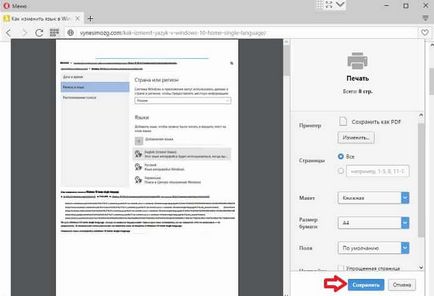
6. Válassza hová szeretné menteni a fájlt a számítógépen => a „File Name” írja a létrehozott file => kattintson a „Save”;
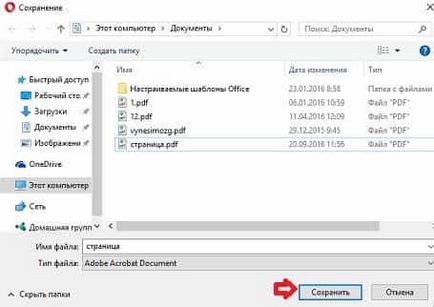
7. Most megtalálhatja az elmentett PDF formátumban és nyissa meg minden PDF olvasó.
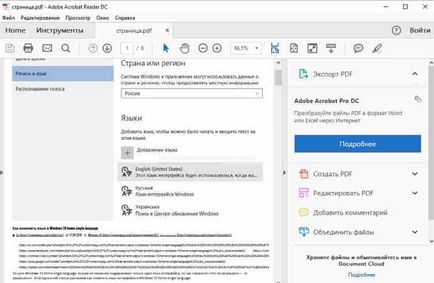
Oldal mentése PDF Mozilla Firefox böngésző
Sajnos a Mozilla Firefox nem hajtották végre a nyomtatási funkciót egy PDF fájlban, ha kiválasztja a Print pontot a felugró lista a rendelkezésre álló rendszer nyomtatókat. Ez a Windows Firefox 10, akkor mentse az oldalt PDF, minden gond nélkül, de ehhez más Windows-verziók - telepítenie kell a PDF nyomtató segítségével harmadik fél szoftver.
1.Otkryvaem Mozilla Firefox kívánt oldal menteni egy PDF file;
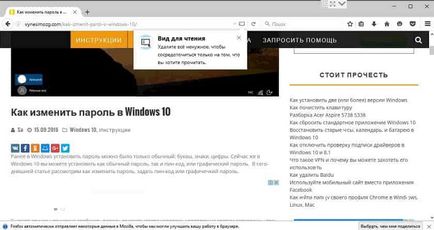
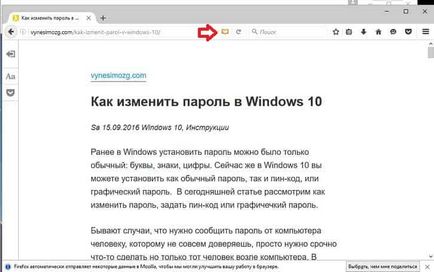
3. A jobb oldalon a tetején kattintson a három sorban, és válassza ki a „Print”. Továbbá, a nyomtatási menü gyorsan lehet elérni a Ctrl + P
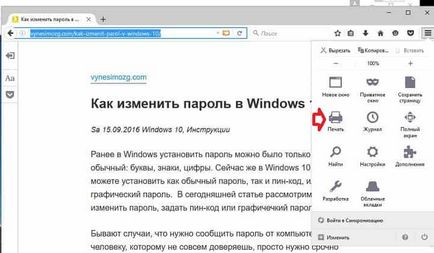
4. A következő ablakban kattintson a „Print”;
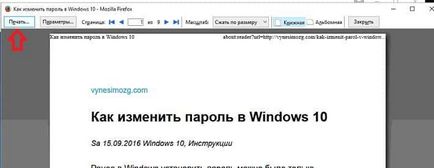
5. Válassza ki a nyomtatót a „Név” Microsoft Nyomtatás PDF és kattintson az „OK”;
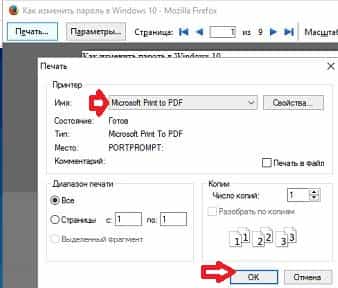
6. Válassza ki a helyet, ahová menteni az oldalak egy PDF fájlt a „Fájlnév” levelet a fájl nevét, majd kattintson a „Mentés”;
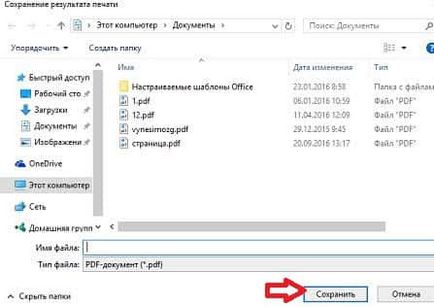
7.Teper keresse meg a mentett fájlt a számítógépén és nyitott bármilyen PDF-olvasó. Ez csak menteni az oldalt egy böngésző egy PDF-fájlt.
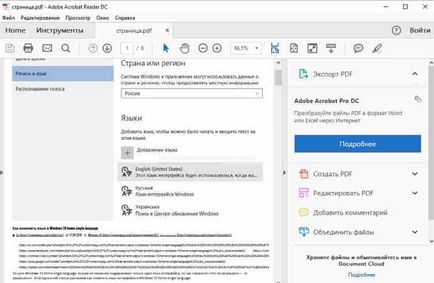
Más Windows-: gyakran
1.Povtorite az első két pont a fenti utasításokat => jelölje ki az összes a Ctrl + A (befogható a bal egérgombbal, vagy kattintson a szöveg a jobb egérgombbal, és válassza a „Select All”) => kattintson jobb egérgombbal a kijelölt szöveget kattintson, és válassza ki a „Copy”;
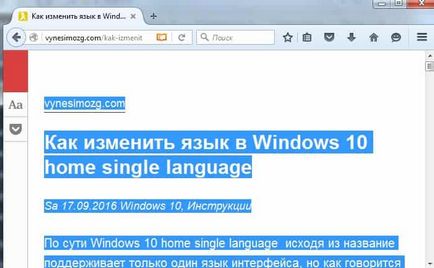
2. Ha telepített PDF nyomtatót a harmadik féltől származó szoftvert, hogy mindent megtesz a fenti utasításokat, ha nem, akkor nyissa meg a Microsoft Word dokumentumot, és kattintson rá a jobb egérgombbal => insert (beillesztés Szó összes korábban másolt a Ctrl + V) ;

3.Zaydite a "Fájl" => Save As „;